컴퓨터 키보드 기능에 대한 기본 지식은 무엇입니까?
- 爱喝马黛茶的安东尼원래의
- 2019-07-26 16:07:271635616검색

이 기사의 편집 환경: windows7 시스템, DELL G3 컴퓨터
# 🎜🎜# 1. 단일 키 기능
[Esc] 커서가 있는 줄을 취소하지만 메모리 내용은 삭제하지 않습니다. #🎜🎜 #[F1] DOS 운영 체제에서는 일반적으로 F1을 누르면 도움말 옵션이 표시됩니다. Windows 운영 체제에서는 선택한 프로그램에서 F1을 누르면 도움말이 나타나는 경우가 많습니다. 프로그램이 아닌 탐색기나 데스크탑에 있는 경우 F1을 누르면 Windows 도움말 프로그램이 나타납니다. 프로그램 작업 중 Windows에서 도움을 받으려면 Win+F1을 눌러야 합니다. Shift+F1을 누르면 "이것이 무엇입니까?"라는 도움말 메시지가 나타납니다.
[F2] 탐색기에서 파일이나 폴더를 선택한 경우 F2를 누르면 선택한 파일이나 폴더의 이름이 변경됩니다. 마우스 오른쪽 버튼을 클릭하고 이름 바꾸기를 선택하는 것과 같습니다.
[F3] 탐색기나 데스크탑에서 F3 키를 누르면 "파일 검색" 창이 나타나므로, 폴더 안의 파일을 검색하고 싶다면 F3 키를 누르면 빠르게 열 수 있습니다. 검색창이 표시되며 검색 범위는 기본적으로 이 폴더로 설정되어 있습니다. 마찬가지로, Windows Media Player에서 이 버튼을 누르면 "내 컴퓨터를 검색하여 미디어 라이브러리에 추가" 창이 나타납니다.
【F4】F4에는 매우 실용적인 기능이 있습니다. IE에서 작업할 때 이 키를 사용하여 IE에서 주소 표시줄 목록을 열 수 있습니다.
【F5】F5는 IE나 Explorer에서 현재 창의 내용을 새로 고치는 데 사용되는 새로 고침 키입니다. 이것은 매우 편리한 단축키입니다. 새 플로피 디스크를 삽입해도 화면에는 이전 플로피 디스크의 내용이 표시됩니다. 화면을 새로 고치려면 F5 키만 누르면 방금 삽입한 플로피 디스크의 내용을 볼 수 있습니다. .
[F6]을 누르면 Explorer와 IE에서 주소 표시줄을 빠르게 찾을 수 있습니다.
[F7]은 Windows에서는 효과가 없지만 개별 프로그램에는 효과가 있을 수 있습니다. 하지만 DOS 창에서는 작동합니다. 한번 시도해 보세요!
[F8] 컴퓨터를 시작할 때 시작 메뉴를 표시하는 데 사용할 수 있습니다. 일부 컴퓨터에서는 컴퓨터 시작 시 이 키를 눌러 시작 설정 메뉴를 빠르게 불러올 수 있습니다. 이 메뉴에서 플로피 디스크, CD에서 부팅할지 아니면 하드 디스크에서 직접 부팅할지 여부를 빠르게 선택할 수 있습니다. 시작 순서를 수정하려면 BIOS에 들어가야 합니다. 또한 Windows를 설치할 때 Microsoft의 설치 계약에 동의할 수도 있습니다.
[F9]도 Windows에서는 효과가 없습니다. 그러나 Windows Media Player의 볼륨을 빠르게 낮추는 데 사용할 수 있습니다.
[F10]은 Windows나 프로그램에서 메뉴를 활성화하는 데 사용됩니다. Shift+F10을 누르면 마우스 오른쪽 버튼 클릭 바로가기 메뉴가 표시됩니다. 키보드의 응용 프로그램 키와 동일한 기능을 갖습니다. Windows Media Player에서 이 기능은 볼륨을 높이는 것입니다.
【F11】Windows에서 작업할 때 F11을 누르면 IE 또는 Explorer가 전체 화면 모드로 전환됩니다. 화면에서 더 많은 정보를 볼 수 있도록 메뉴 표시줄이 사라지게 됩니다. 메뉴 표시줄을 다시 누르면 복원됩니다.
[F12]도 Windows에서는 효과가 없습니다. 하지만 워드에서는 이 버튼을 누르면 파일로 저장 창이 빠르게 팝업됩니다.
[PrtScSysRq] 화면 하드 카피 키. 프린터가 온라인일 때 이 키를 누르면 컴퓨터 화면 표시 내용이 프린터를 통해 출력됩니다.
【PauseBreak】일시정지 버튼입니다. 이 키를 누르면 키보드의 아무 키나 눌러 계속할 때까지 컴퓨터에서 실행 중인 명령이나 응용 프로그램이 일시적으로 중지됩니다. 또한, [Ctrl] + [Break] 키를 누르면 명령 실행이나 프로그램 실행이 중단될 수 있습니다. 이 키를 한 번 누르면 문자 삽입 상태로 들어가고 다시 누르면 문자 삽입 상태가 취소됩니다.
[Ins] 문자 전환 키 삽입
[Del]라고도 함: 삭제. 캐릭터 삭제 키입니다. 현재 커서 위치의 문자를 삭제하려면 이 키를 한 번 누르십시오.
【Backspace】"내 컴퓨터" 또는 "Windows 탐색기"에서 이전 폴더를 봅니다.
【Home】라인의 첫 번째 키입니다. 이 키를 한 번 누르면 커서가 현재 줄의 시작 부분으로 이동합니다. (숫자자판은 숫자자판을 설정한 후에만 HOME으로 작동하며 그렇지 않으면 "7, 아래와 동일함)
[Tab] 키보드의 Tab 키는 대문자 위에 위치합니다. 그리고 소문자 키(Caps Lock), Tab 키는 Tabulator Key의 약자로 "Tabulator를 만드는 사람, Tab 키(타자기에서 표를 만드는 데 사용되는)"라는 뜻입니다. 가장 기본적인 용도는 경계선 없이 그리는 것입니다.
[PgUp]라고도 함: PageUp
[Capslock] Capslock 키: 대문자 및 소문자를 변환합니다. 키를 누를 때마다 키보드 오른쪽 상단에 해당하는 대문자 또는 소문자 표시등이 나타납니다. (녹색 표시등은 대문자 입력 모드를 나타내며, 그렇지 않으면 소문자 입력 모드를 나타냅니다.)
【Enter】 컴퓨터에는 "Enter"라는 단어가 있는 키와 "Enter 키"라고 하는 곡선 화살표가 있습니다. Enter 키에는 두 가지 기능이 있습니다. 다른 하나는 워드 프로세싱에서 줄 바꿈을 수행하는 것입니다.
[PgDn] 화면에 표시되는 다음 페이지를 탐색하는 데 사용됩니다.
【Shift】"Windows 탐색기" 또는 "내 컴퓨터"에서 첫 번째 폴더를 선택하고 SHIFT 키를 누른 채 마지막 폴더를 선택하면 그 사이의 모든 폴더를 선택할 수 있습니다.
【End】줄 끝 키. 이 키를 한 번 누르면 커서가 현재 줄의 끝으로 이동합니다.
【Ctrl】"Windows 탐색기" 또는 "내 컴퓨터"에서 첫 번째 폴더를 선택하고 Ctrl 키를 누른 채 마지막 폴더를 선택하면 그 사이의 모든 폴더를 선택할 수 있습니다.
【Alt】현재 메뉴 닫기
【← ↑ → ↓】커서 이동 키. 커서를 왼쪽, 위쪽, 오른쪽, 아래쪽으로 각각 한 칸 이동합니다.
【NumLk】NumLK는 숫자 키패드를 잠그는 데 사용되는 숫자 잠금의 약어입니다.
【ScrLk】또한 ScrollLock으로 알려져 있습니다. 화면이 스크롤되어 현재 비활성화된 잠금 키가 표시됩니다.

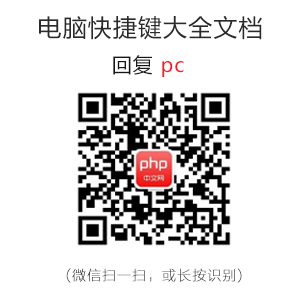
2. 키 조합 기능
모두 선택 Ctrl+X 잘라내기 Ctrl+C 복사 Ctrl+V 붙여넣기 Ctrl+O 열기
Ctrl+N 만들기 new Ctrl+S 저장 Ctrl +Z 실행 취소 Ctrl+W 프로그램 닫기 Ctrl+F 검색
Ctrl+[텍스트 줄이기 Ctrl+] 텍스트 확대 Ctrl+Shift 입력 방법 전환
Ctrl+B 굵게 Ctrl+I 기울임꼴 Ctrl+U 밑줄 중국어와 영어 간 Ctrl+스페이스 전환
Ctrl+Esc 시작 메뉴 표시 Ctrl+파일을 드래그하여 파일 복사 Ctrl+F5 IE에서 강제 새로 고침
Ctrl+Home 커서가 파일의 시작 부분으로 빠르게 이동합니다. Ctrl+End 커서를 파일 끝으로 빠르게 이동
Ctrl+Shift+ 텍스트 빠르게 확대
Ctrl+Backspace 입력 방법 시작 및 닫기 Ctrl+Enter QQ 계정으로 정보 보내기
바로가기를 만들려면 Ctrl+Shift를 누른 채 파일을 드래그하세요
Alt+A는 테이블 메뉴를 엽니다 Alt +Tab은 두 프로그램 간 교환 Alt+E는 편집 메뉴를 엽니다
Alt+F는 엽니다 파일 메뉴 Alt+V 보기 메뉴 열기 Alt+W 창 메뉴 열기
Alt+I 삽입 메뉴 열기 Alt+O 서식 메뉴 열기 Alt+T 도구 메뉴 열기
Alt+H 도움말 메뉴 열기 Alt +Enter 파일 속성 보기 Alt+X C 언어 닫기
Alt+F4 현재 프로그램 닫기 Alt+space+C 창 닫기 Alt+space+N 현재 창 최소화
Alt+두 번 클릭 파일을 보려면 파일 속성 Alt+Space+M 창 이동
Alt+Space+R 최소화된 창 복원 Alt+Space+X 현재 창 최대화
Alt+Space+S 창 크기 변경 Alt+255 QQ 번호에 알 수 없는 사람 입력
Shift+Del 파일 직접 삭제 Shift+스페이스 반각 전환
Shift+오른쪽 메뉴를 마우스 오른쪽 버튼으로 클릭하여 파일 열기 Shift+F10 파일의 오른쪽 메뉴 선택
Shift+스마트 반각 중국어 구두점 ABC
[ALT+Enter]는 선택한 개체를 표시합니다.
[ALT+Tab]의 속성 열려 있는 창이 너무 많은 경우 이 키 조합은 현재 열려 있는 모든 창의 이름과 아이콘을 하나로 표시할 수 있어 매우 유용합니다. 창을 열고 해제하려는 창을 선택하세요. 이 키 조합을 켜시면 됩니다. Alt+Tab+Shift 키는 현재 열려 있는 창을 반대로 표시할 수 있습니다.
[ALT+F4] 활성 항목 닫기 또는 활성 프로그램 종료
[Shift+Del] 선택한 항목을 "휴지통"에 넣지 않고 영구 삭제
3 Windows 키 누르기
Windows 단독으로 "시작" 메뉴를 표시하거나 숨깁니다
Windows+E: "탐색기"를 엽니다
Windows+D: 바탕 화면을 표시하거나 숨깁니다
Windows+break: "시스템 속성" 대화 상자를 표시합니다
Windows+R : "실행" 대화 상자 열기
Windows+M: 모든 창 최소화
Windows+Shift+M: 최소화된 창 복원
Windows+CTRL+F: 컴퓨터 찾기
Windows+F1: Windows "도움말" 표시
Windows+U: "유틸리티 관리자" 열기
Windows+L: 사용자 전환(Windows XP의 새로운 기능)
4. 일반 키보드 단축키
DELETE 삭제. Shift+Delete는 선택한 항목을 휴지통에 넣지 않고 영구적으로 삭제합니다. 선택한 항목을 복사하려면 항목을 드래그하는 동안 CTRL을 누르세요. 선택한 항목에 대한 바로가기를 만들려면 항목을 드래그하는 동안 CTRL + SHIFT를 누르세요. CTRL + 오른쪽 화살표 삽입 지점을 다음 단어의 시작 부분으로 이동합니다. CTRL + 왼쪽 화살표 삽입 지점을 이전 단어의 시작 부분으로 이동합니다. CTRL + 아래쪽 화살표 삽입 지점을 다음 단락의 시작 부분으로 이동합니다. CTRL + 위쪽 화살표 삽입 지점을 이전 단락의 시작 부분으로 이동합니다. 텍스트 블록을 강조 표시하려면 CTRL + SHIFT + 화살표 키를 누르세요. Shift + 화살표 키 창이나 바탕 화면에서 여러 항목을 선택하거나 문서에서 텍스트를 선택합니다. 선택한 항목의 속성을 보려면 Alt + Enter를 누르세요.
Alt + F4 현재 프로젝트를 닫거나 현재 프로그램을 종료합니다. ALT + Enter는 선택한 개체의 속성을 표시합니다.
Alt + 스페이스바 현재 창의 바로가기 메뉴를 엽니다. Ctrl + F4는 여러 문서를 동시에 열 수 있는 프로그램에서 현재 문서를 닫습니다.
Alt + Esc는 프로젝트가 열리는 순서대로 순환합니다.
Alt + 스페이스바 현재 창의 "시스템" 메뉴를 표시합니다. F6은 창이나 데스크탑의 화면 요소를 순환합니다.
F4는 "내 컴퓨터"와 "Windows 탐색기"에 "주소" 표시줄 목록을 표시합니다. Shift + F10은 선택한 항목에 대한 바로 가기 메뉴를 표시합니다.
Ctrl + Esc를 누르면 시작 메뉴가 표시됩니다.
ALT + 메뉴 이름에 밑줄 친 문자는 해당 메뉴를 표시합니다. 열리는 메뉴에 표시되는 명령 이름에 밑줄이 그어진 문자는 해당 명령을 실행합니다. F10은 현재 프로그램의 메뉴 표시줄을 활성화합니다.
오른쪽 화살표 키는 오른쪽의 다음 메뉴를 열거나 하위 메뉴를 엽니다. 왼쪽 화살표 키 왼쪽의 다음 메뉴를 열거나 하위 메뉴를 닫습니다.
F5는 현재 창을 새로 고칩니다. 백스페이스 "내 컴퓨터" 또는 "Windows 탐색기"에서 상위 폴더를 봅니다. Esc는 현재 작업을 취소합니다. CD-ROM 드라이브에 디스크를 삽입할 때 디스크가 자동으로 재생되지 않도록 하려면 SHIFT 키를 누르십시오.
Ctrl + Shift +Tab은 탭 사이를 뒤로 이동합니다. Tab은 옵션 사이에서 앞으로 이동합니다. ~ ~ 🎜🎜#Shift + Tab은 옵션 사이에서 뒤로 이동합니다. ALT + 밑줄 친 문자 해당 명령을 실행하거나 해당 옵션을 선택합니다. Enter는 활동이나 버튼에 해당하는 명령을 실행합니다. 스페이스바 활성 옵션이 확인란인 경우 확인란을 선택하거나 선택 취소합니다. 화살표 키 활성 옵션이 옵션 버튼 세트인 경우 버튼을 선택합니다. F1은 도움말을 표시합니다. F4는 현재 목록의 항목을 표시합니다. BackSpace "다른 이름으로 저장" 또는 "열기" 대화 상자에서 폴더를 선택한 경우 상위 폴더를 엽니다.
추천 관련 기사: "Lenovo 노트북 키보드 기능에 대한 기본 지식
"# 🎜🎜#더 많은 무료 학습을 원하시면 php training#🎜🎜 #에 주목하세요. 열!
위 내용은 컴퓨터 키보드 기능에 대한 기본 지식은 무엇입니까?의 상세 내용입니다. 자세한 내용은 PHP 중국어 웹사이트의 기타 관련 기사를 참조하세요!

